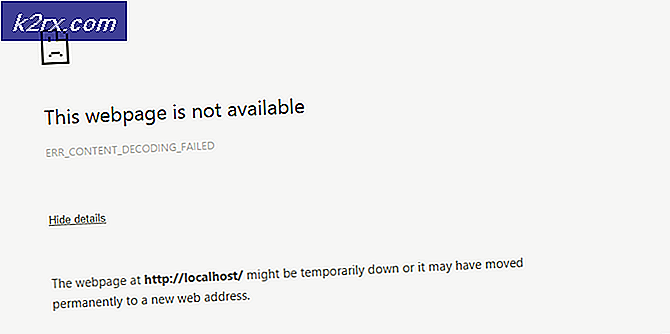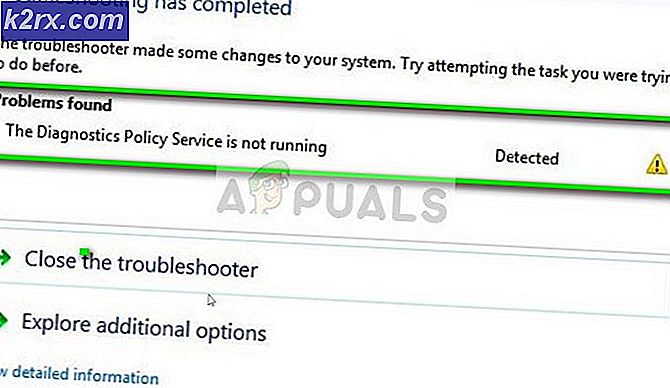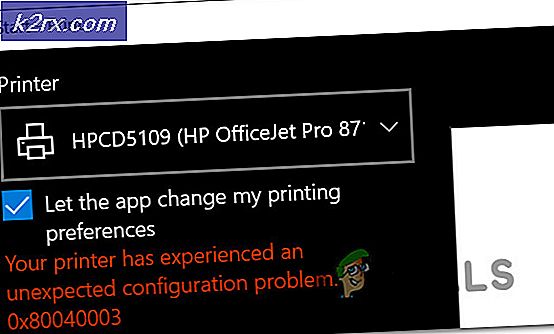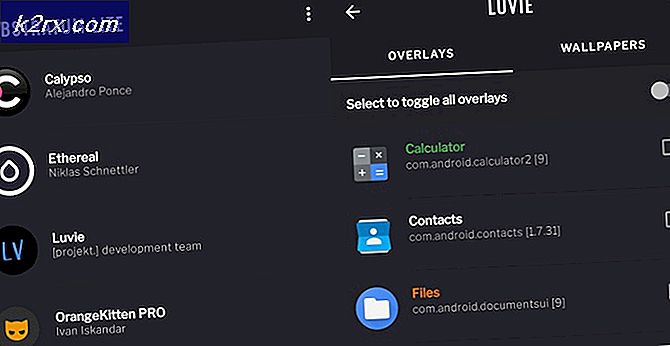Wie man die Crashing iMessage App auf iOS 10.2 repariert
Updates für die Software beinhalten verschiedene Korrekturen für die bessere Erfahrung auf iOS. Aber sie verursachen auch neue Probleme.
Nach dem iOS 10.2-Update berichten einige Leute, dass die Nachrichten-App abstürzt. Das Ergebnis ist nicht zulassen, dass die Benutzer Textnachrichten lesen oder senden.
Bei genauerer Betrachtung können wir sagen, dass es sich bei der Aktualisierung des iPhones um einen Softwarefehler oder einen Konflikt handelt. Es ist noch kein Update verfügbar, um das Problem zu beheben, aber wir haben Ihren Rücken frei!
Hier sind einige Methoden, die das Problem beheben können:
Methode 1: Deaktivieren einiger Einstellungen
Benutzer haben das Problem durch Deaktivieren von Auto-Großschreibung, Autokorrektur, Rechtschreibprüfung und Predictive behoben .
Um diese Optionen zu deaktivieren, gehen Sie zu Einstellungen, scrollen Sie dann nach unten und tippen Sie auf Allgemein . Scrollen Sie nun nach unten und wählen Sie Tastatur . Deaktivieren Sie alle aufgelisteten Optionen.
Methode 2: Hard Reset
Halten Sie die Home-Taste und die Sleep / Wake-Taste gleichzeitig gedrückt, bis das Apple-Logo angezeigt wird. Lassen Sie das Gerät danach neu starten und prüfen Sie, ob die App funktioniert.
PRO TIPP: Wenn das Problem bei Ihrem Computer oder Laptop / Notebook auftritt, sollten Sie versuchen, die Reimage Plus Software zu verwenden, die die Repositories durchsuchen und beschädigte und fehlende Dateien ersetzen kann. Dies funktioniert in den meisten Fällen, in denen das Problem aufgrund einer Systembeschädigung auftritt. Sie können Reimage Plus herunterladen, indem Sie hier klickenWenn die App immer noch abstürzt, keine Sorge! Bleib einfach mit uns.
Methode 3: Alle Einstellungen zurücksetzen
Viele konnten das Problem lösen, indem sie alle Einstellungen ihres Geräts zurücksetzen.
- Starten Sie die Einstellungen, scrollen Sie nach unten zu Allgemein und klicken Sie darauf.
- Scrollen Sie ganz nach unten zu Zurücksetzen und tippen Sie auf Alle Einstellungen zurücksetzen
- Geben Sie Ihren Zugangscode ein und tippen Sie auf Alle Einstellungen zurücksetzen, um erneut zu bestätigen.
Wenn Sie immer noch in Schwierigkeiten sind, müssen Sie auf den letzten Schritt springen.
Methode 4: Wiederherstellen von iTunes
Wenn Sie Pech hatten, müssen Sie eine neue Kopie von iOS 10.2 über iTunes installieren. Das Wiederherstellen von einer neuen Software aktualisiert Ihr Telefon vollständig. Bevor Sie eine neue Software wiederherstellen, müssen Sie Ihr Gerät sichern (um die Daten danach wiederherzustellen) und iTunes aktualisieren.
- Verbinde dein iPhone mit deinem Mac oder PC
- Starten Sie iTunes und klicken Sie auf das kleine iPhone Logo unter der Optionsmenüleiste.
- Klicken Sie nun im linken Bereich auf die Option Zusammenfassung .
- Auf der rechten Seite suchen Sie nach der Option iPhone wiederherstellen
- Klicken Sie darauf und Sie werden aufgefordert, Ihr Telefon zu sichern.
- Danach wird eine Lizenzvereinbarung zum Herunterladen der Firmware, Accept it und der Download beginnt.
- Nach dem Download werden Sie erneut aufgefordert, die Software neu zu laden. Bestätige es und es geht dir gut!
PRO TIPP: Wenn das Problem bei Ihrem Computer oder Laptop / Notebook auftritt, sollten Sie versuchen, die Reimage Plus Software zu verwenden, die die Repositories durchsuchen und beschädigte und fehlende Dateien ersetzen kann. Dies funktioniert in den meisten Fällen, in denen das Problem aufgrund einer Systembeschädigung auftritt. Sie können Reimage Plus herunterladen, indem Sie hier klicken